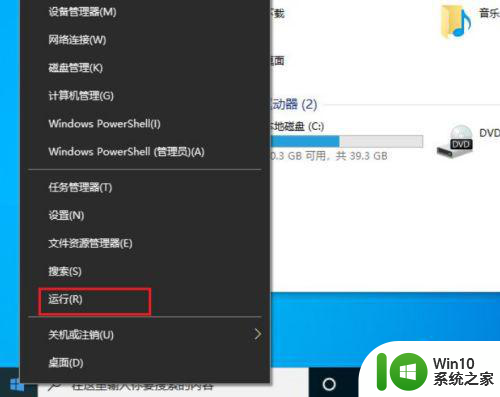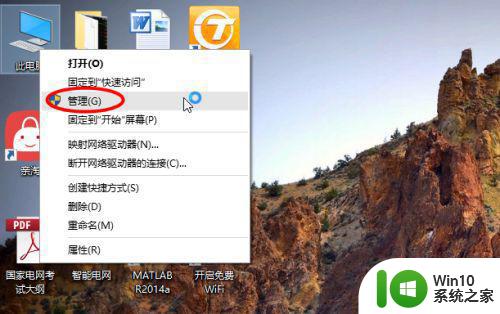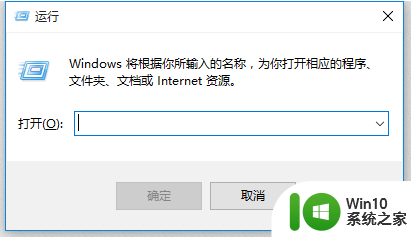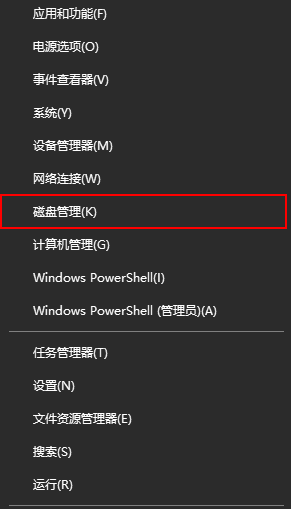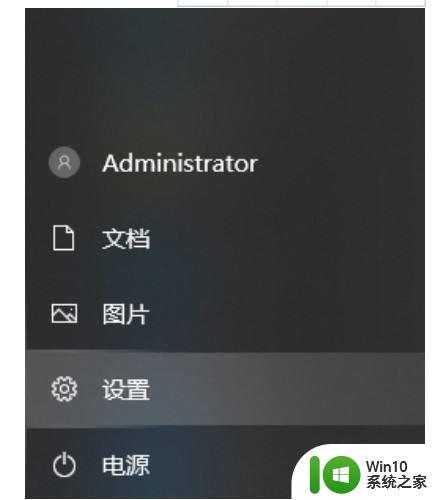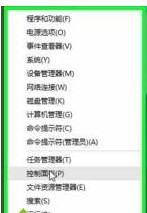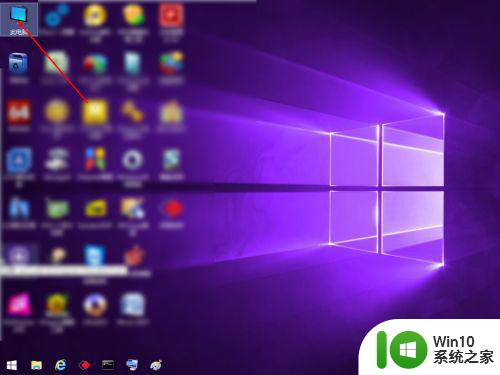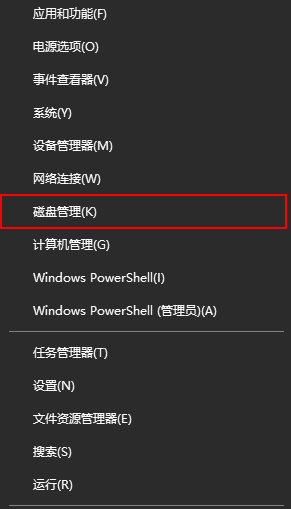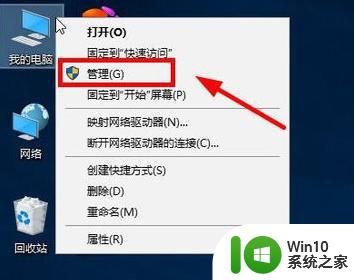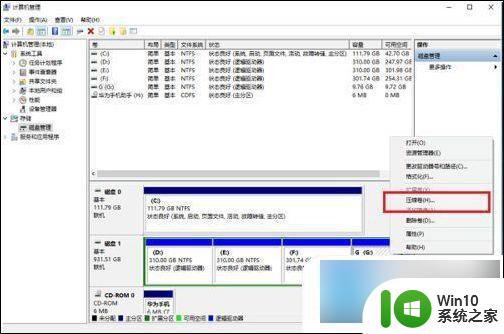w10本地磁盘只剩c盘处理方法 W10电脑本地磁盘只剩C盘怎么扩容
更新时间:2024-01-20 10:47:16作者:yang
当我们使用Windows 10电脑时,有时会遇到本地磁盘空间不足的问题,尤其是C盘的容量很快被占满,这种情况下,我们需要寻找一种方法来扩容C盘,以便更好地管理电脑存储空间。幸运的是有一些简单而有效的方法可以帮助我们解决这个问题。在本文中我们将为您介绍一些W10电脑本地磁盘只剩C盘的处理方法,希望能对您有所帮助。
具体方法:
1、点击选择【运行】。
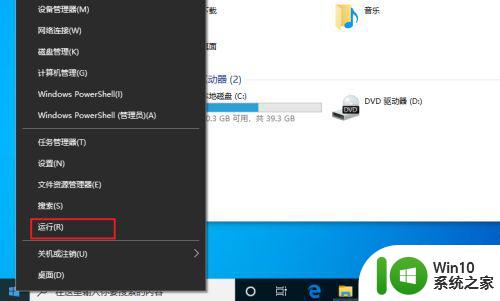
2、输入如下指令: diskmgmt.msc.
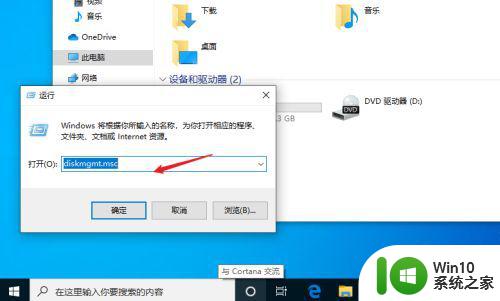
3、我们可以发现这里有一磁盘盘符丢失了,右键磁盘,选择如下图所示选项。
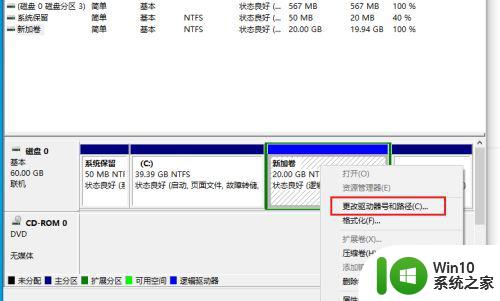
4、点击【添加】。
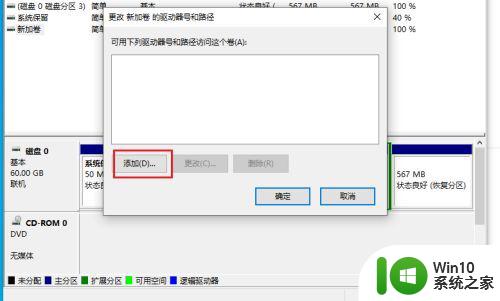
5、选择一个盘符,点击【确定】即可。
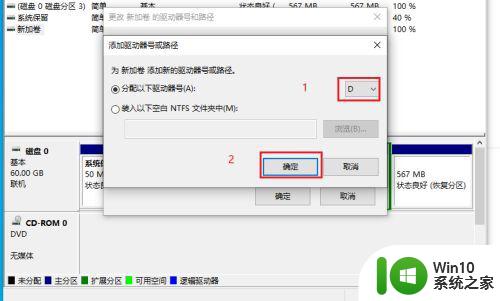
6、此时可以看到消失的磁盘回来了。
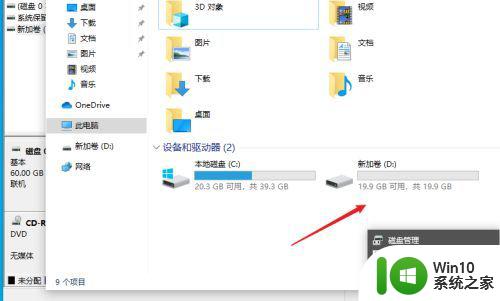
以上就是w10本地磁盘只剩c盘处理方法的全部内容,有遇到相同问题的用户可参考本文中介绍的步骤来进行修复,希望能够对大家有所帮助。